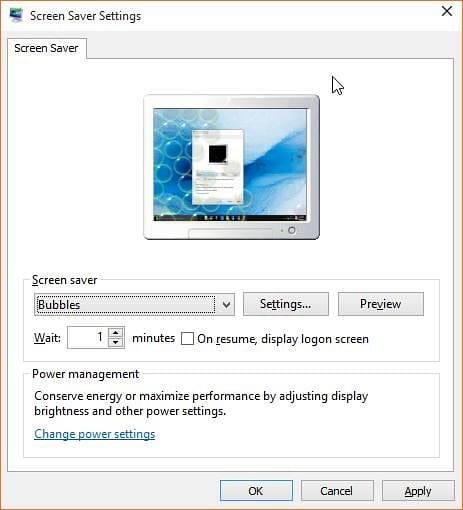Przejdź do ustawień > Personalizacja > Zablokuj ekran i wybierz Ustawienia wygaszacza ekranu. W oknie Ustawienia wygaszacza ekranu wybierz wygaszacz ekranu z listy rozwijanej.
- Jak sprawić, by wygaszacz ekranu działał w systemie Windows 10?
- Jak natychmiast aktywować wygaszacz ekranu?
- Jak ręcznie uruchomić wygaszacz ekranu w systemie Windows 10?
- Jak aktywować wygaszacz ekranu?
Jak sprawić, by wygaszacz ekranu działał w systemie Windows 10?
Jak aktywować wygaszacz ekranu w systemie Windows 10?
- Naciśnij klawisz Windows + I > Personalizacja > Ekran blokady.
- Następnie kliknij łącze Ustawienia wygaszacza ekranu.
- W sekcji „Wygaszacz ekranu” kliknij menu rozwijane i wybierz wygaszacz ekranu, którego chcesz użyć.
Jak natychmiast aktywować wygaszacz ekranu?
Przejdź do preferencji (dostępnych z ikony w zasobniku systemowym) i wybierz opcję Auto SSaver On. Teraz użyj WIN + L, aby zablokować komputer. Wygaszacz ekranu powinien pojawić się natychmiast.
Jak ręcznie uruchomić wygaszacz ekranu w systemie Windows 10?
Odpowiedzi (29)
- Przejdź do folderu C: \ Windows \ System32 i posortuj według typu pliku.
- Poszukaj typu pliku wygaszacza ekranu (. scr).
- Znajdź plik scrnsave. scr (możesz wybrać dowolny wygaszacz ekranu).
- Kliknij prawym przyciskiem myszy i wybierz wyślij do>pulpit (utwórz skrót).
Jak aktywować wygaszacz ekranu?
Jeśli chcesz skorzystać z funkcji wygaszacza ekranu w systemie Windows 10, wykonaj następujące czynności:
- Otwórz ustawienia.
- Kliknij Personalizacja.
- Kliknij ekran blokady.
- Kliknij łącze Ustawienia wygaszacza ekranu.
- W sekcji „Wygaszacz ekranu” użyj menu rozwijanego i wybierz wygaszacz ekranu, którego chcesz użyć.
 Naneedigital
Naneedigital